
Šī programmatūra saglabās jūsu draiveru darbību un darbību, tādējādi pasargājot jūs no izplatītākajām datoru kļūdām un aparatūras kļūmēm. Pārbaudiet visus draiverus, veicot trīs vienkāršas darbības:
- Lejupielādējiet DriverFix (pārbaudīts lejupielādes fails).
- Klikšķis Sāciet skenēšanu atrast visus problemātiskos draiverus.
- Klikšķis Atjaunināt draiverus lai iegūtu jaunas versijas un izvairītos no sistēmas darbības traucējumiem.
- DriverFix ir lejupielādējis 0 lasītāji šomēnes.
.Net Framework ir Microsoft izstrādāta programmatūras sistēma, kas piedāvā nepieciešamos komponentus, lai palaistu lietotnes jūsu Windows datorā. Tomēr reizēm, instalējot .Net Framework, lietotājam var rasties problēmas. Lietotāji ir ziņojuši, ka ir saskārušies ar problēmu, kas bloķē .Net Framework 3.5 instalēšanu viņu datorā.
Viens lietotājs paskaidroja problēmu pamatīgi.
Sveiki,
Šodien es instalēju spēli, kurā darbojas .NET Framework 3.5. Tātad, pēc spēles instalēšanas tā atvēra man .NET instalēšanas programmu un pēc tam teica [Restartēt tūlīt] [Restartēt vēlāk], es noklikšķināju uz [Restartēt tūlīt].
Pēc datora restartēšanas tas lūdza instalēt vēlreiz.
ES gāju uz Windows + R: appwiz.cpl un tas bija atspējots, es mēģināju instalēt no vietnes, joprojām tas pats. Instalējot no cmd līnijas, tā teica kļūdu 50
Atrisiniet problēmu, izpildot mūsu tālāk sniegtos norādījumus.
Kā panākt, lai .NET Framework 3.5 darbotos sistēmā Windows 10?
1. Iespējot .Net Framework
- Nospiediet Windows taustiņu + R, lai atvērtu Palaist.
- Tips kontrole un nospiediet OK, lai atvērtu vadības paneli.
- Klikšķiniet uz Programs> Programs and Features.
- Kreisajā rūtī noklikšķiniet uz Ieslēdziet vai izslēdziet Windows funkcijas.
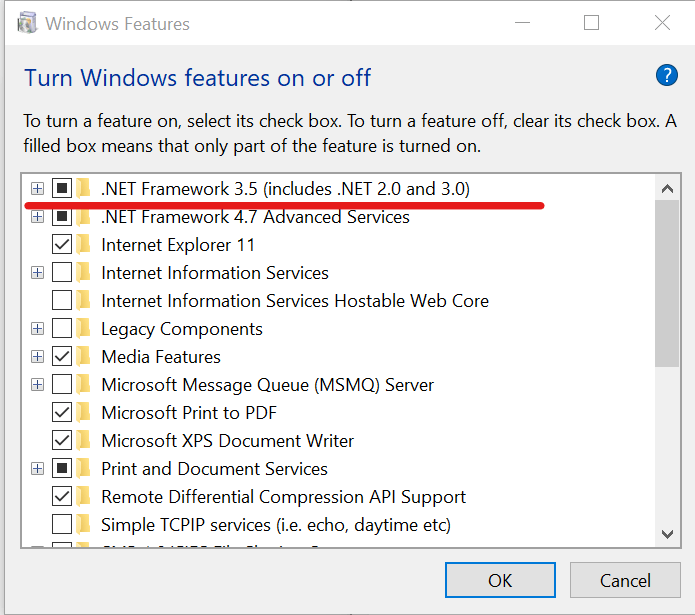
- Logā Windows Features pārbaudiet .NET Framework 3.5.
- Klikšķis labi lai saglabātu izmaiņas.
- Aizveriet vadības paneli un mēģiniet instalēt .NET Framework 3.5 un pārbaudiet, vai nav uzlabojumu.
- Ja pakalpojums jau bija pārbaudīts, noņemiet atzīmi no .NET Framework 3.5 un pēc tam vēlreiz pārbaudiet to. Mēģiniet vēlreiz palaist instalētāju un pārbaudīt, vai nav uzlabojumu.
Tagad lejupielādējiet NET Framework 3.5 no oficiālā avota un izvairieties no instalēšanas problēmām.
2. Palaidiet .NET Framework iestatīšanas verifikācijas rīku
- Dodieties uz Microsoft .NET Framework iestatīšanas verifikācijas rīka lietotāja rokasgrāmatu lappuse.
- No otrās saites lejupielādējiet .NET Framework iestatīšanas verifikācijas rīku.
- Izvelciet Netfx-setupverifier-view zip failu.
- Atveriet izvilkto mapi un palaidiet netfx_setupverifier.exe.
- Kad tiek lūgts apstiprināt, noklikšķiniet uz Jā.
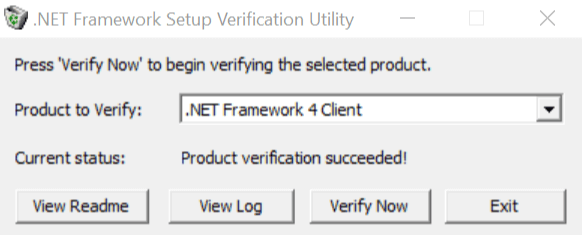
- Klikšķis Jā atkal piekrist noteikumiem un nosacījumiem.
- Iekš .NET Framework iestatīšanas verifikācijas utilīta logā noklikšķiniet uz pogas Pārbaudīt tūlīt.
- Ja viss darbojas pareizi, pašreizējā statusā jāparāda “Produkta verifikācija ir veiksmīga”.
- Ja tajā tiek parādīta kļūda, veiciet nākamās darbības.
- Lejupielādējiet Microsoft .NET Framework labošanas rīku, šeit.
- Noklikšķiniet uz lejupielādes pogas un atlasiet Netfxrepair.tool.exe un noklikšķiniet Nākamais.
- Palaidiet NetfxREapirTool.exe fails.
- Atlasiet noteikumu un nosacījumu lodziņu un noklikšķiniet Nākamais.
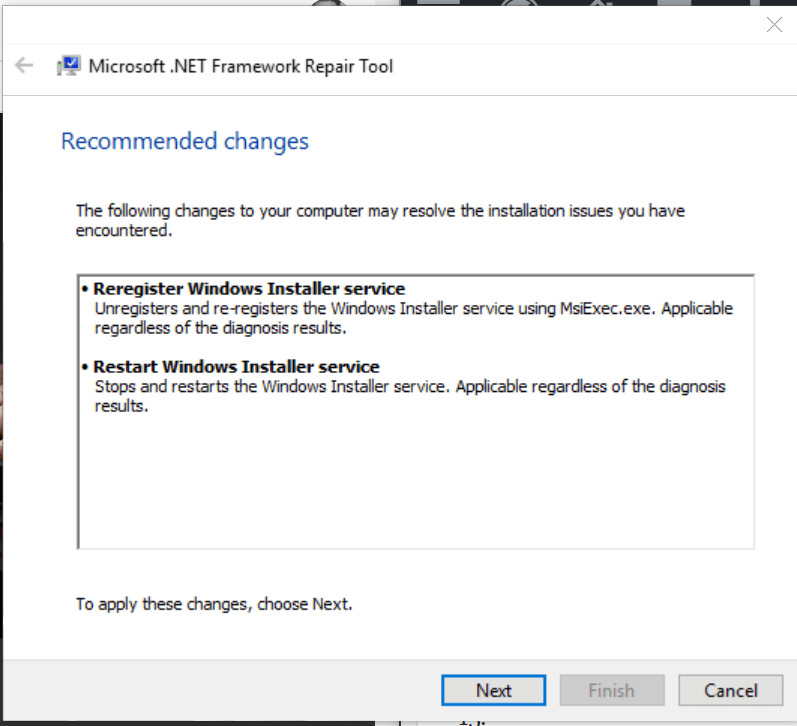
- Rīks pārbaudīs jūsu sistēmu, vai tajā nav kļūdu, un ieteiks risinājumu kopumu.
- Klikšķiniet uz Nākamais lai turpinātu.
- Remonta rīks lietos labojumus un parādīs logu Izmaiņas pabeigtas.
- Atveriet labošanas rīka logu un mēģiniet vēlreiz instalēt .NET Framework.
- Ja problēma joprojām pastāv, atgriezieties pie labošanas rīka un noklikšķiniet uz Nākamais.
- Klikšķis Pabeigt lai aizvērtu logu.
SAISTĪTIE STĀSTI, KURI VAR PATĪKT:
- Windows 10 Redstone 5 piedāvā jaunu Net Adapter Framework
- .NET Framework COMException kļūda tiek novērsta ar jaunākajiem ielāpu otrdienas atjauninājumiem
- Iemācieties programmēt gan tiešsaistē, gan bezsaistē, izmantojot šos programmatūras rīkus


